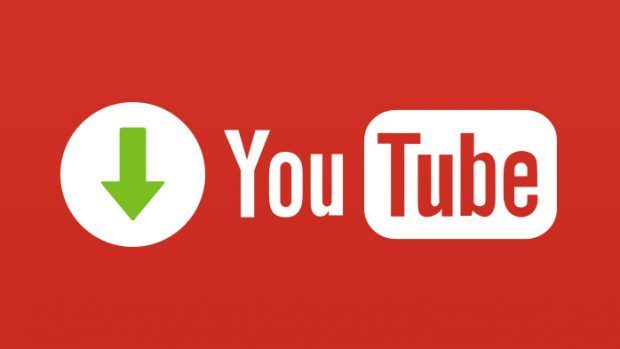
利用 youtube-dl 下載你想要的影片格式
youtube-dl 是一個很厲害的影片下載神器,可以下載 YouTube 跟各種網站的影片工具 上一篇有介紹到 Homebrew,有需要的人可以直接安裝使用 最簡單的用法就是直接在此指令後面加上影片的網址,他就會下載預設的影片 $ youtube-dl [videolink] 但有時候你想下載不同容量的影片大小存到手機或者平板離線觀看呢? 或者 YouTube 上面有個 MV 很喜歡,只想要下載這首歌的音樂到手機裡面聽呢? 這些需求 youtube-dl 都能完美完成達成~ 想要下載指定的格式,我們要先找到他有哪些格式? 很簡單只要加個「-F」的參數,就能用 youtube-dl 列出這個影片所有提供的格式列表,例如: $ youtube-dl -F https://www.youtube.com/watch\?v\=kfXdP7nZIiE 注意那個參數「F」是大寫,然後就能看見以下列表: 如果只想要下載該影片的聲音部分,就看 resolution 那欄的「audio only」 然後找到 extension 欄位你想要的格式 使用蘋果 iTunes / iOS 的話通常就是直接下載 m4a 的版本,記下 m4a 那行的 format code,也就是「140」 輸入以下指令就能下載該影片的 m4a 聲音檔案 $ youtube-dl -f 140 https://www.youtube.com/watch\?v\=kfXdP7nZIiE 注意這裡的參數「f」是小寫,輸入完以後稍等片刻就能看到已經下載完畢~ 同樣如果要下載小一點的格式給其他設備看,一樣在上面列表裡面找到合適的大小 這邊以 640×360 分辨率的 mp4 為例,查看 format code 是「134」,那我們如法泡製 $ youtube-dl -f 134 https://www.youtube.com/watch\?v\=kfXdP7nZIiE 就能下載到這個檔案了,超級方便! ...
